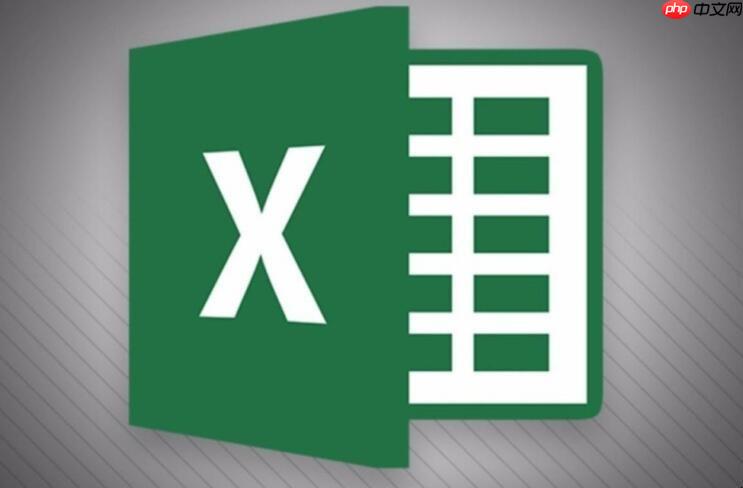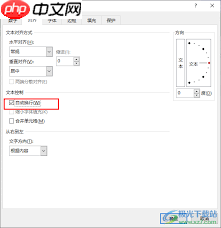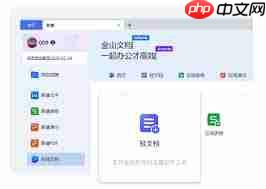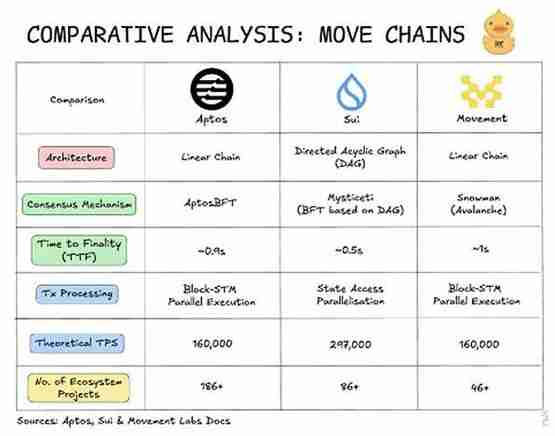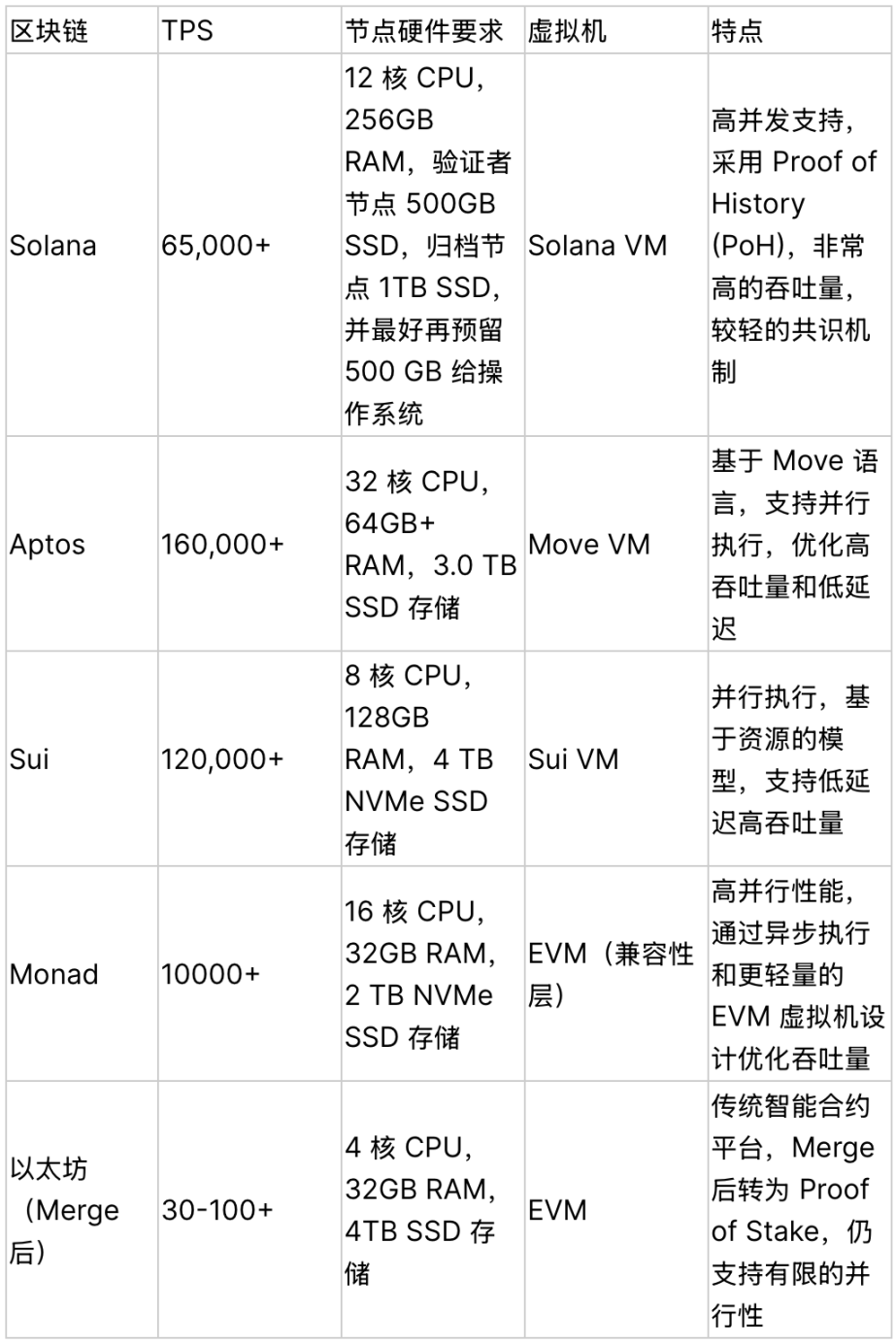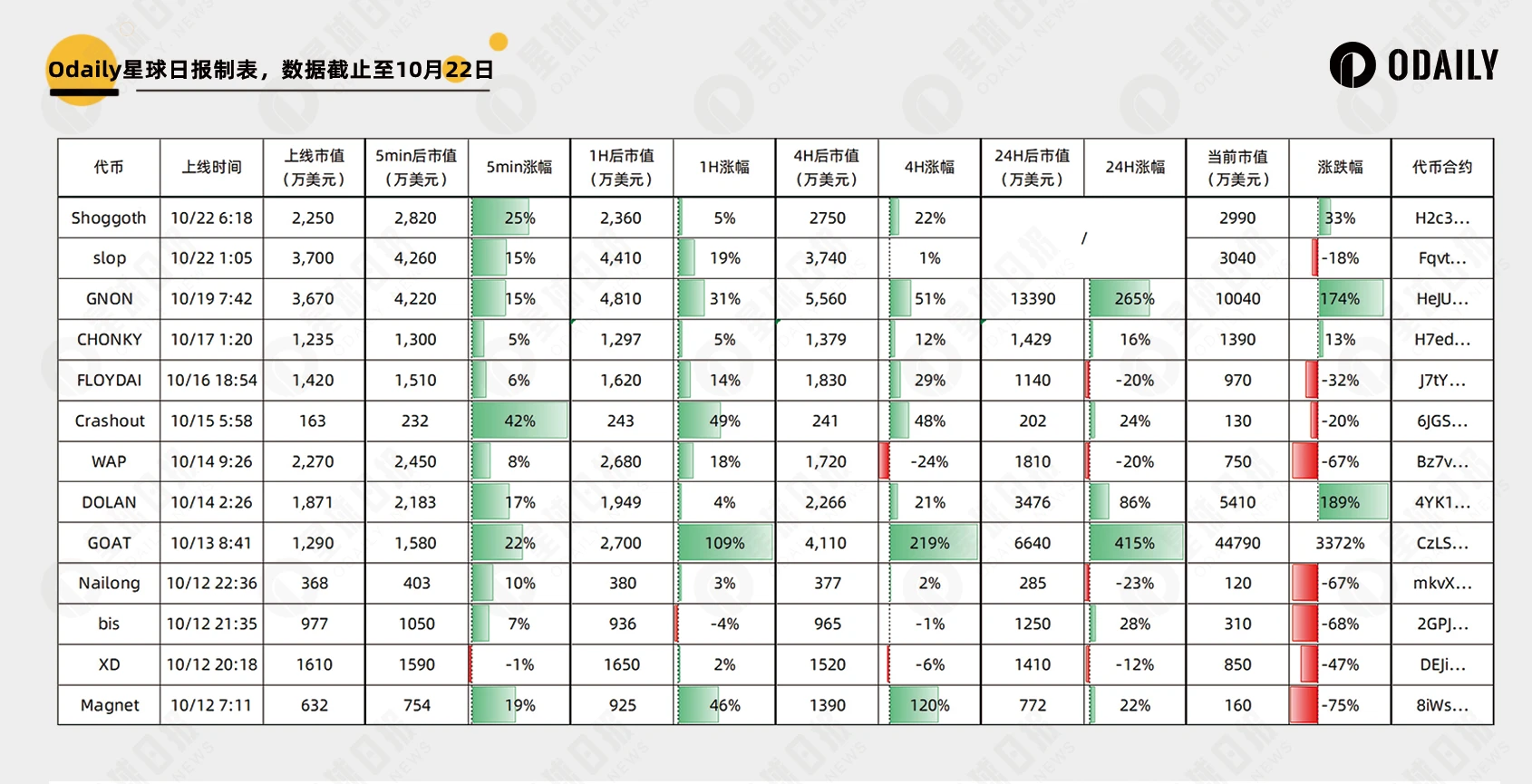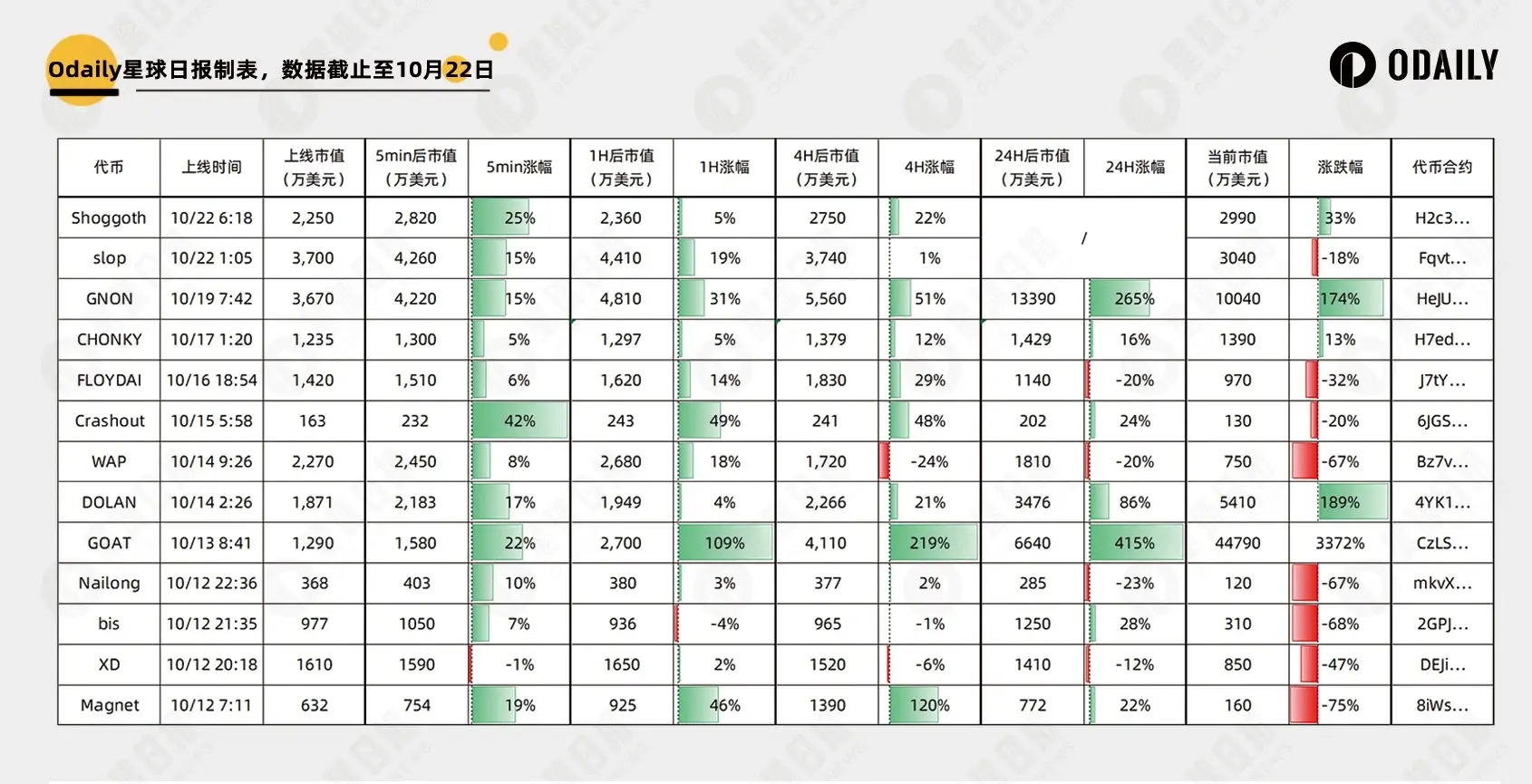Excel怎么设置数据分组 Excel数据分组的操作指南
excel数据分组是将数据按类别或层级折叠以便分析,其核心在于通过排序、创建组和结合其他功能实
excel数据分组是将数据按类别或层级折叠以便分析,其核心在于通过排序、创建组和结合其他功能实现数据深度分析。1.首先对数据按分组列排序;2.选中区域后点击“数据”选项卡中的“组合”按钮创建组;3.可手动调整或精细控制分组;4.利用加号/减号展开或折叠组;5.配合透视表、动态图表进行多维度分析;6.注意排序正确性、汇总方式选择、隐藏行处理及数据源更新以避免错误。
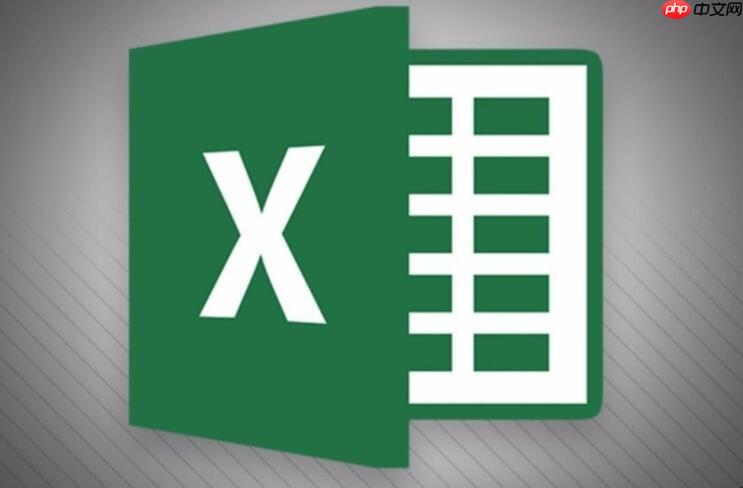
Excel数据分组,简单来说,就是把一堆数据按类别或层级折叠起来,方便查看和分析。想象一下,你有一份超长的销售数据,按年份、季度、月份排列,如果全部展开,简直眼花缭乱。分组就能让你先看到年份汇总,想看哪个季度的细节,再展开那个季度,清晰多了。
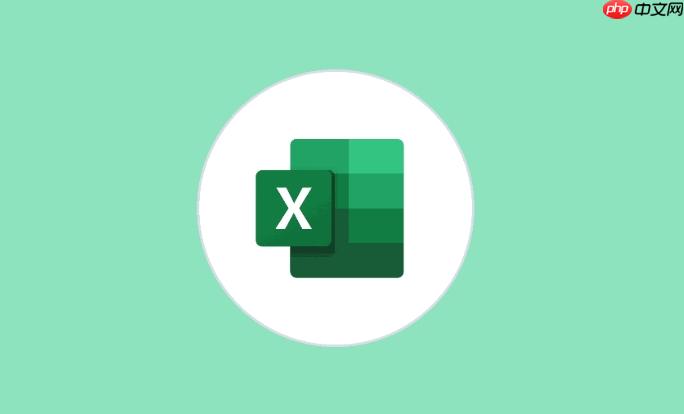
解决方案

数据排序: 首先,确保你的数据是按照你想分组的列排序好的。比如,你想按年份分组,就把年份那一列排序。这是基础,不然分组会乱套。
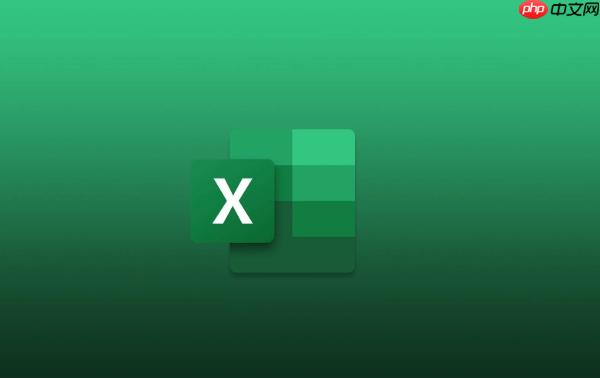
选择数据区域: 选中你要分组的数据区域,包括表头。
数据选项卡: 点击Excel菜单栏的“数据”选项卡。
创建组: 在“大纲”组里,找到“组合”按钮,点击它。
- 自动创建组: Excel会自动识别连续的相同值,并创建组。但有时候它可能不太聪明,需要手动调整。
- 手动创建组: 如果自动创建的不满意,或者你想更精细地控制,可以手动选择要分组的行或列,然后点击“组合”。
展开/折叠组: 创建好组后,你会看到行号或列标旁边出现了加号(+)和减号(-)。点击加号展开组,显示详细数据;点击减号折叠组,只显示汇总信息。
取消分组: 如果你想取消分组,选中要取消分组的行或列,点击“取消组合”按钮。
如何巧妙利用Excel数据分组进行深度分析?
数据分组不仅仅是简单的折叠和展开,它还是数据分析的利器。可以配合Excel的其他功能,比如透视表、图表,挖掘更深层次的信息。
结合透视表: 透视表可以对分组后的数据进行汇总计算,比如计算每个年份的总销售额、每个季度的平均利润等等。这样就能快速了解数据的整体趋势和分布情况。
动态图表: 基于分组数据创建图表,可以实现动态展示。比如,可以创建一个折线图,显示每年总销售额的变化趋势。当展开某个年份的季度数据时,图表会自动更新,显示更详细的季度销售额。
多层分组: Excel支持多层分组,比如可以先按年份分组,再按季度分组,最后按月份分组。这样就能逐层深入地分析数据,找到隐藏在细节中的规律。
数据分组后,如何避免常见的数据错误和偏差?
数据分组虽然方便,但如果操作不当,也可能导致数据错误或偏差。要特别注意以下几点:
排序的正确性: 分组前一定要确保数据已经按照分组依据排序。如果排序错误,分组结果也会出错。
汇总方式的选择: 在使用透视表或函数进行汇总计算时,要选择合适的汇总方式。比如,计算销售额应该用“求和”,计算平均价格应该用“平均值”。
隐藏行的影响: 分组后,有些行可能会被隐藏。在进行复制、粘贴等操作时,要确保隐藏行也被正确处理,否则可能导致数据丢失或错位。
数据源的更新: 如果数据源发生变化,要及时更新分组结果。可以重新排序、重新分组,或者使用Excel的“刷新”功能。
菜鸟下载发布此文仅为传递信息,不代表菜鸟下载认同其观点或证实其描述。
相关文章
更多>>热门游戏
更多>>热点资讯
更多>>热门排行
更多>>- 玛雅盛世题材手游排行榜下载-有哪些好玩的玛雅盛世题材手机游戏推荐
- 烈焰噬神ios手游排行榜-烈焰噬神手游大全-有什么类似烈焰噬神的手游
- 召唤三国ios手游排行榜-召唤三国手游大全-有什么类似召唤三国的手游
- 最强猎手排行榜下载大全-2023最好玩的最强猎手前十名推荐
- 血饮荣耀系列版本排行-血饮荣耀系列游戏有哪些版本-血饮荣耀系列游戏破解版
- 末世之手游戏排行-末世之手所有版本-末世之手游戏合集
- 神射传奇排行榜下载大全-2023最好玩的神射传奇前十名推荐
- 仙剑御天题材手游排行榜下载-有哪些好玩的仙剑御天题材手机游戏推荐
- 庆余江湖游戏排行-庆余江湖所有版本-庆余江湖游戏合集
- 三国少帝游戏排行-三国少帝所有版本-三国少帝游戏合集
- 2023冰雪屠龙手游排行榜-冰雪屠龙手游2023排行榜前十名下载
- 纵剑江湖手游2023排行榜前十名下载_好玩的纵剑江湖手游大全